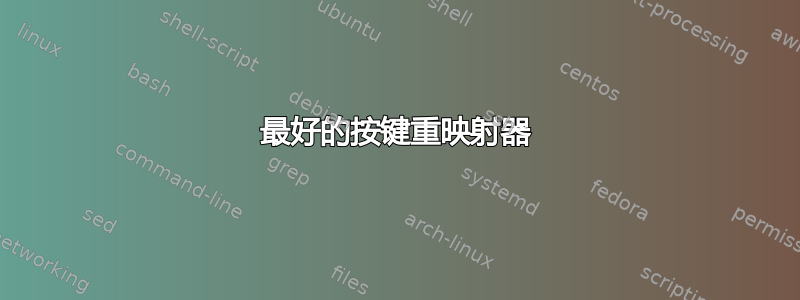
我想将 CAPS 重新映射到转义(我在许多程序中一直使用转义功能),但似乎弹出两个建议:
- 热键(甚至提出该建议的人都说这很麻烦)
- SharpKeys - Norton 现已将其报告为恶意网站
还有其他建议吗?
答案1
自动热键可以做到这一点。这很简单。
创建一个带有扩展名的文件.ahk:
Capslock::Esc
安装 Autohotkey 后,只需双击即可运行。
真的就这么简单。您可以将脚本编译为可执行文件 ( .exe),以便使用 Autohotkey 附带的编译器进行移植。
如果您不想每次重新启动时都手动运行它,则必须以某种方式在启动时运行它。将脚本的快捷方式添加到Startup“开始”菜单中的文件夹中即可。
如果你不想安装 Autohotkey,我已经编译了可执行文件并将其上传到媒体之火。如果您不相信我,请继续使用上述脚本自己制作一个。
Autohotkey 本身提供了一些的优点和缺点与通过更改某些注册表项进行重新映射(SharpKeys 所做的以及 Piskvor 所描述的)相比,使用此方法的效果更好。他们还提供了说明,具体如下:
答案2
remapkey.exe 程序包含在Windows Server 2003 资源工具包工具提到本文在 Windows 7 中运行良好。Techrepublic 文章中有图片,但下面是如何将 esc 重新映射到大写的简要概述。
安装 Windows Server 2003 资源工具包工具后:
- 按 Win+R 打开运行对话框
- 输入“remapkey.exe”并按回车键
- 将基本键盘的“Esc”按钮从拖放到基本键盘的“Caps”按钮。
- 注意:在基本键盘上的“Caps”按钮上释放“Esc”按钮后,重新映射的键盘应该反映出变化。
- 点击“保存并退出”按钮(左上角第一个图标)。
- 单击查看警告。
- 重新启动(毕竟这是 Windows)。
- 享受重新映射的按键,无需一直运行额外的服务!
答案3
嗯,SharpKeys 的作者本人指出,它只会在注册表中创建一个特殊的键。
你可以选择困难症,手动调整布局,或者使用 MS 键盘布局创建器 -http://msdn.microsoft.com/en-us/goglobal/bb964665
还要注意的是,SharpKeys 在 CodePlex 上有一个页面 - 您可以从那里获取它:http://sharpkeys.codeplex.com/
答案4
最好的按键重映射器
(截至 2020 年 4 月)
以下程序都做得很好。我还要补充一点,没有最好的按键重新映射器。您可以将按键重新映射器大致分为 3 组。在第一组中,有些程序可以帮助您完全重新映射键盘上的所有按键。在第二组中,您可以重新映射几个按键。在第三组中,程序可以帮助您将按键重新映射到其他按键,但您也可以让按键触发宏。以下是我所知道的所有程序的列表。如果您了解更多,请告诉我,我会将其添加到此列表中。在列表之后,我将它们分为 3 类。
- Microsoft 键盘布局创建器 1.4
- 键盘布局管理器
- 按键调整
- 自动热键
- 夏普键
1. 替换键盘上的大部分或全部字符
Microsoft Keyboard Layout Creator 1.4 与 Keyboard Layout Manager 如果您想彻底改造键盘上的所有字符,请使用 Microsoft Keyboard Layout Creator 1.4。(您也可以使用 Keyboard Layout Manager,但我听说前者更好。)虽然使用这两个程序(而不是列表后面的小程序)可能需要更长的时间,但这是值得的,因为它可以让您的系统运行得更高效,而不是逐个重新映射 30 个键,这显然会降低您的计算机速度。
2. 只需切换几个键
KeyTweak 与 SharpKeys 当你只是想替换一或者只有几个键,选择KeyTweak。
什么时候会用到这个?下面是一个例子。每当我重新安装 Windows 10 时,我总是喜欢将 F1 键重新映射到 F2 键,因为 F1 键浪费了我很多时间。怎么做?嗯,在大多数程序中按 F1 键通常会弹出帮助手册,而你的电脑需要很长时间才能完成。这需要 10 秒钟。另一方面,F2 用于重命名人们经常使用的文件或文本。在工作时,我会错误地按 F1 键,本想按 F2,结果我恨它。有时帮助手册需要 10 秒钟才能出现,我只需等待它打开然后关闭它。当我不小心再次按下 F1 时,我真想自杀。我知道有些人通过物理弹出 F1 键帽来解决这个问题,以防止自己按下 F1。为什么不直接将 F1 重新映射到 F2,这样就有 2 个彼此相邻的 F2 键?
我使用过 SharpKeys 和 KeyTweak 来做到这一点,KeyTweak 使用起来更容易、更快捷。我承认 KeyTweak 已经停产一段时间了,但它仍然有效完美(这是一个非常简单的小程序。我每次重新安装电脑时仍然会使用它。)
顺便说一句,LifeHacker 在一篇文章中说它不可移植,但显然事实恰恰相反。它实际上没有任何安装程序,所以它只是可移植的。这很好,因为在重新映射任何键后它不会占用任何资源。
3. 对按键进行编程,使其可以执行任何操作,从触发另一个按键到触发宏。
复写。 AutoType 是我所知道的 Windows 中可以使用的最简单的程序语言。例如,如果您要将 F1 重新映射为 F2,则整个脚本将是:
F1::F2
或者,您可以按 F1,通过以下脚本输入“我爱你”。
F1::发送我爱你。
你可以编写更复杂的程序来执行更多操作。例如,我有执行以下操作的脚本:
- 用于打开特定程序、网站或文档的热键。
- 热键用于谷歌搜索、查找同义词或查找所选文本的定义。
- 仅粘贴所复制内容的纯文本。
- 当您关闭最后一个文档或窗口时,它将自动终止整个程序,而不是一直打开并浪费资源
- 拼写检查器
- 还有很多其他的事情。
如果您有兴趣学习这种简单的语言,只需从他们的网站下载 AutoHotkey 即可。它是开源的。如果您给我发私信,我可以向您发送一些我每天都使用的有用的简单脚本文件。您可以访问 Autohotkey 论坛,人们可以相互分享他们的 AutoHotkey 脚本。
然而,不管人们怎么说,学习编写任何脚本都需要花费一些时间。使用计算机,没有什么是一帆风顺的。我同意它是一种简单的语言,但即使弄清楚如何安装 AutoHotkey 程序本身也需要一些时间。我广泛使用 AutoHotkey,我可以告诉你,作为一个初学者,学习编写一个简单的脚本需要花费数小时。想想这个。我花了几个小时才打出这个简单的 StackExchange 答案!我必须把它写出来。校对。再读一遍,移动一些段落。再次修复任何错误。
此外,更糟糕的是,您可能会意外沉迷于编写新的 AutoHotkey 脚本!该程序本应节省您的时间,但编写某些脚本却需要几天或几周的时间。因此,本应提高您工作效率的脚本实际上却产生了相反的效果!
我认为 AutoHotkey 值得学习,但这取决于你。


